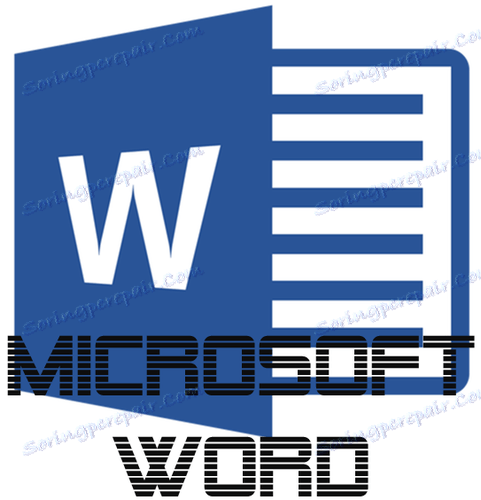Dodaj tekst na obrazie w Microsoft Word
Oprócz pracy z tekstem, MS Word pozwala również na pracę z plikami graficznymi, które można w nim zmienić (aczkolwiek minimum). Dlatego często obraz dodany do dokumentu jest wymagany do podpisania lub uzupełnienia, ponadto konieczne jest, aby tekst był na wierzchu obrazu. Chodzi o to, jak nakładać tekst na obraz w programie Word, a my porozmawiamy o tym poniżej.
Istnieją dwie metody nakładania tekstu na obrazek - używa stylów WordArt i dodaje pole tekstowe. W pierwszym przypadku napis będzie piękny, ale szablon, w drugim - masz swobodę wyboru czcionek, takich jak pisanie i formatowanie.
Lekcja: Jak zmienić czcionkę w programie Word
Spis treści
Dodawanie napisów w stylu WordArt nad obrazem
1. Kliknij kartę "Wstaw" , a następnie w grupie "Tekst" kliknij element "WordArt" .
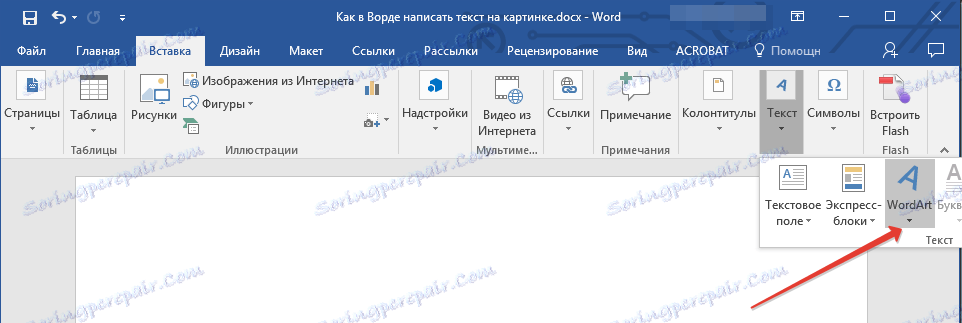
2. Z rozwiniętego menu wybierz odpowiedni styl etykiety.
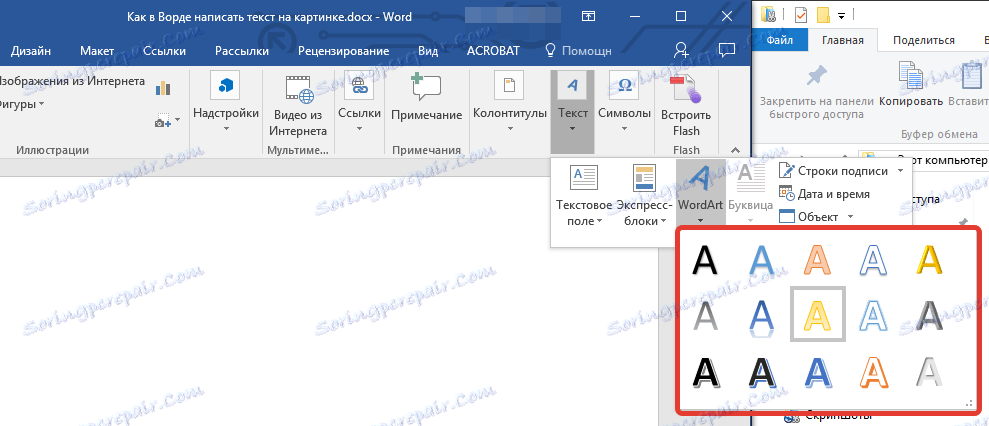
3. Po kliknięciu wybranego stylu zostanie on dodany do strony dokumentu. Wprowadź wymagany tekst.

Uwaga: Po dodaniu WordArt pojawi się zakładka "Format" , w której można wprowadzić dodatkowe ustawienia. Ponadto można zmienić rozmiar podpisu, pociągając za granice pola, w którym się znajduje.

4. Dodaj obraz do dokumentu, korzystając z poniższego linku.
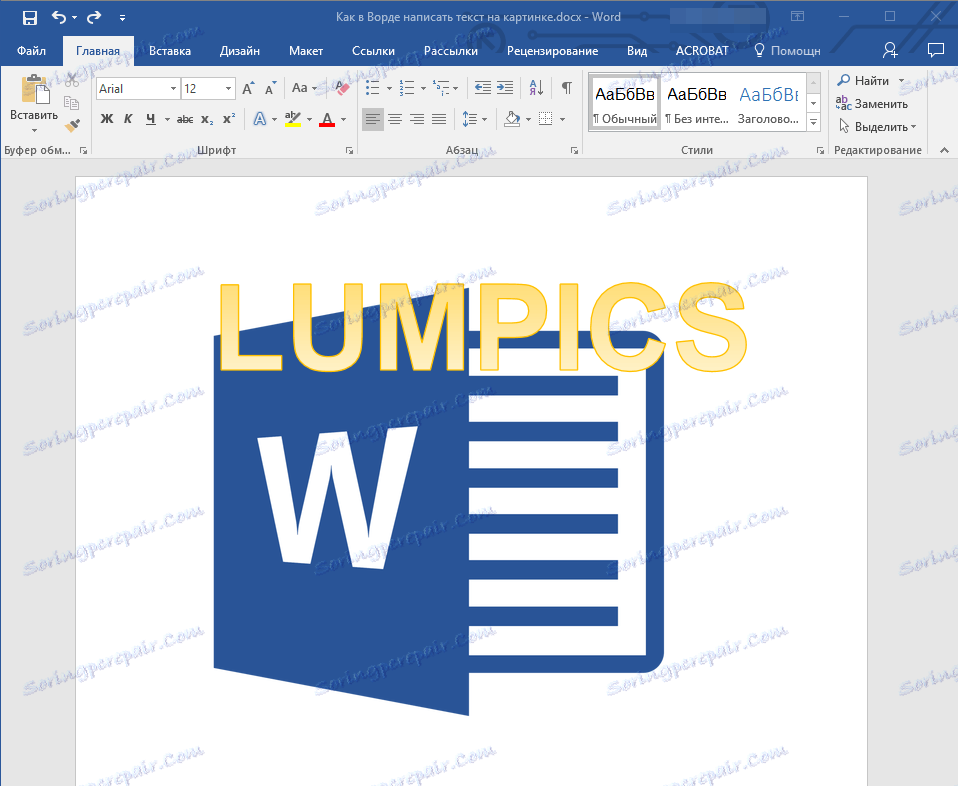
Lekcja: Jak wstawić obrazek do Worda
5. Przesuń napis WordArt, umieszczając go na górze obrazu, jak tego potrzebujesz. Ponadto można wyrównać pozycję tekstu, korzystając z naszych instrukcji.
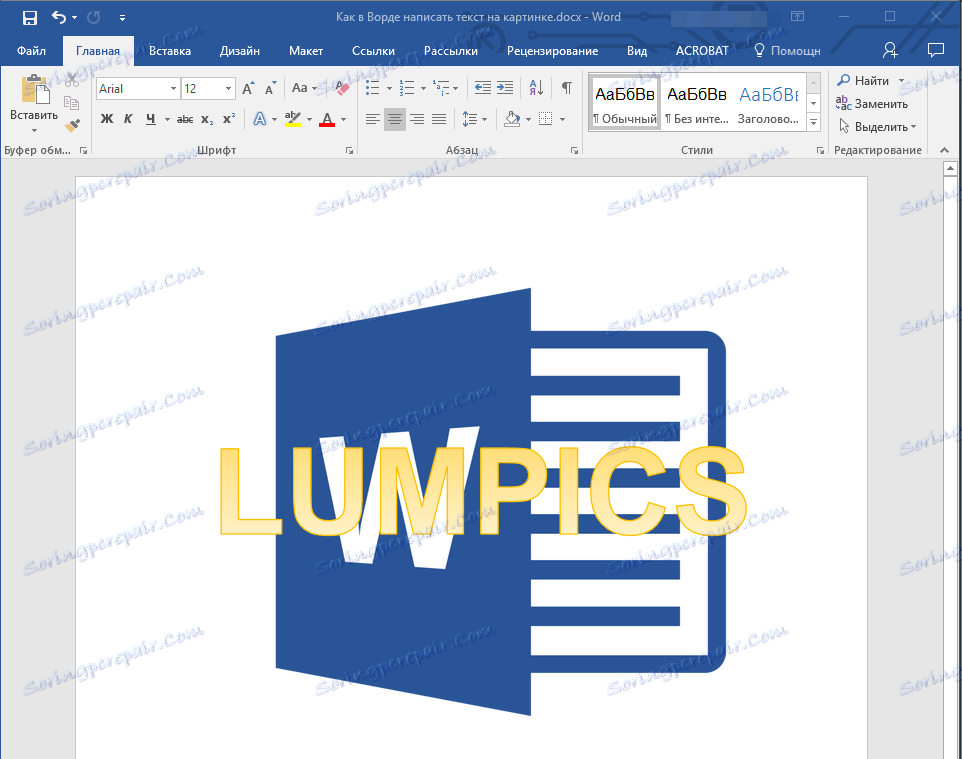
Lekcja: Jak wyrównać tekst w programie Word
6. Zrobione, umieść napis w stylu WordArt na górze obrazu.
Dodawanie tekstu do zdjęcia
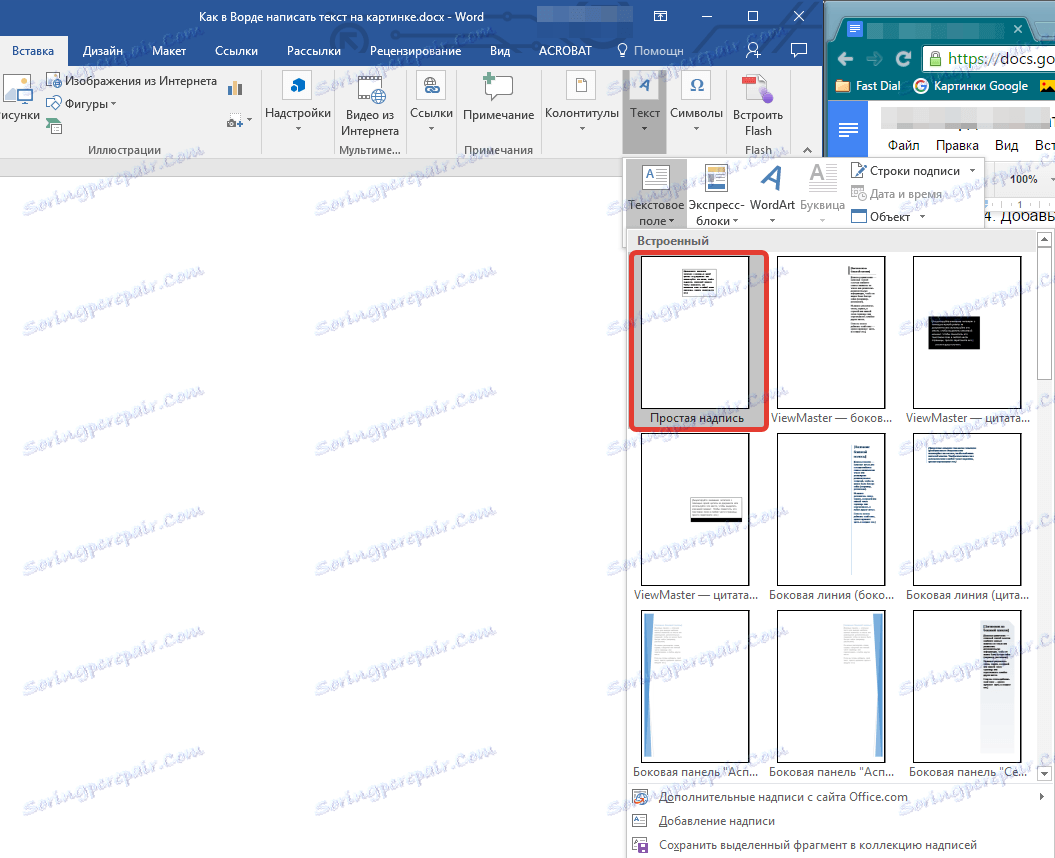
1. Kliknij zakładkę Wstaw, aw sekcji Pole tekstowe kliknij Prosta etykieta .
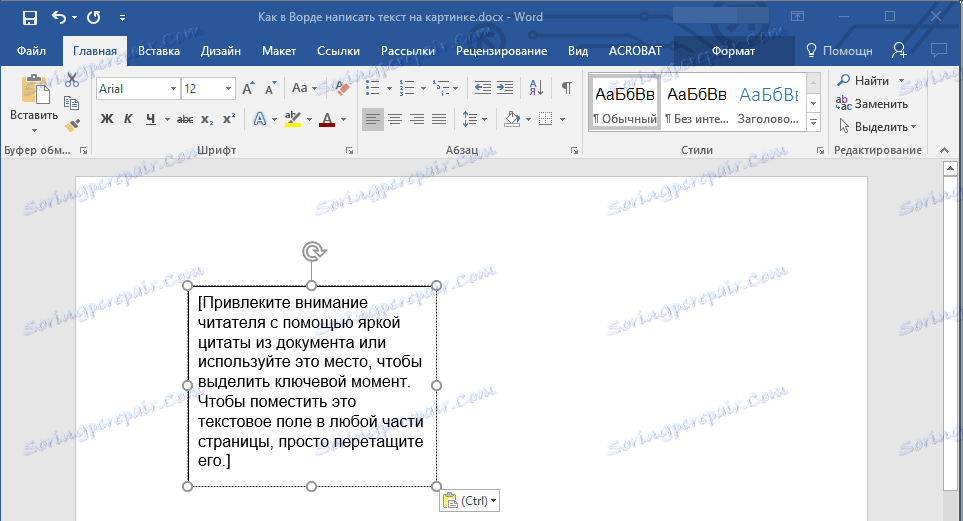
2. Wprowadź żądany tekst w wyświetlonym polu tekstowym. Dopasuj wymiary pola, jeśli to konieczne.
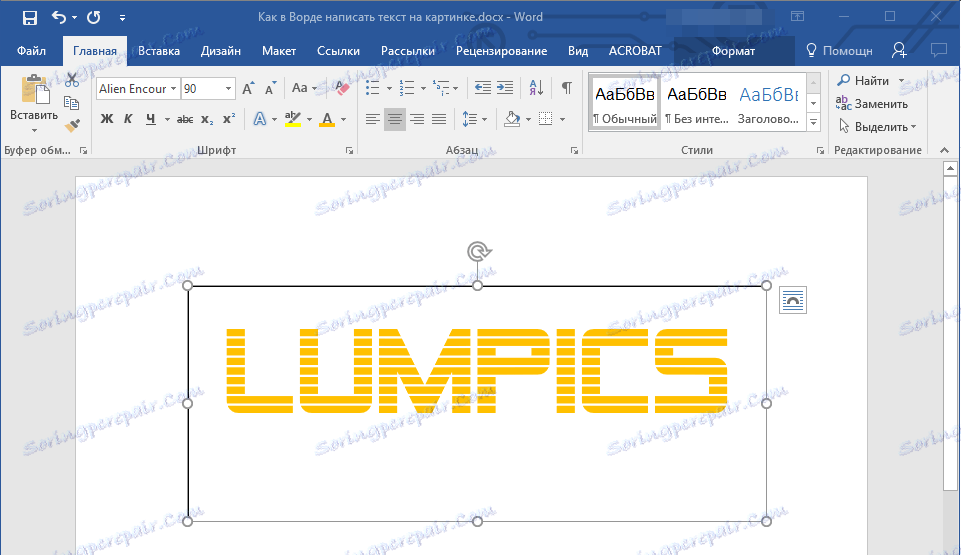
3. W zakładce "Format" , która pojawi się po dodaniu pola tekstowego, wprowadź niezbędne ustawienia. Możesz również zmienić wygląd tekstu w polu w standardowy sposób ( karta Strona główna , grupa Czcionka ).
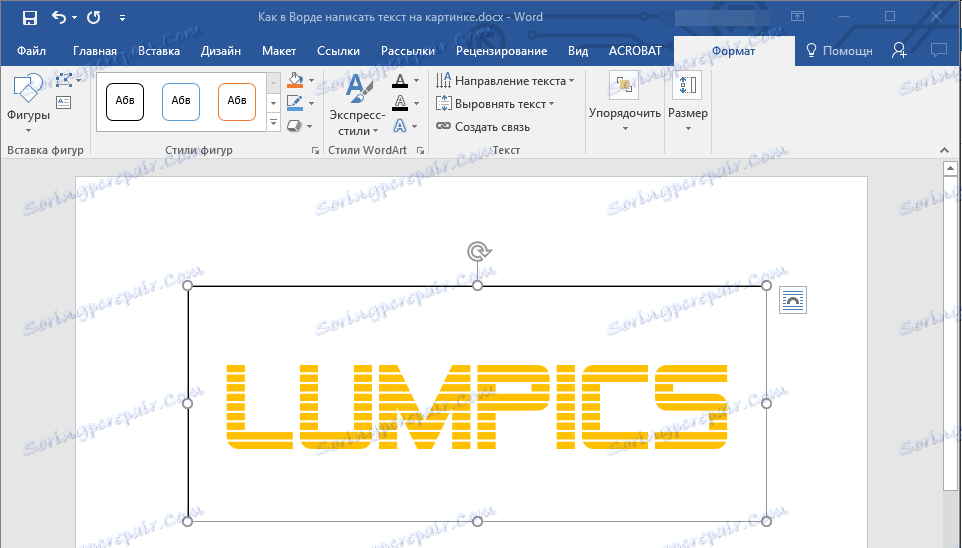
Lekcja: Jak obracać tekst w programie Word
4. Dodaj obraz do dokumentu.
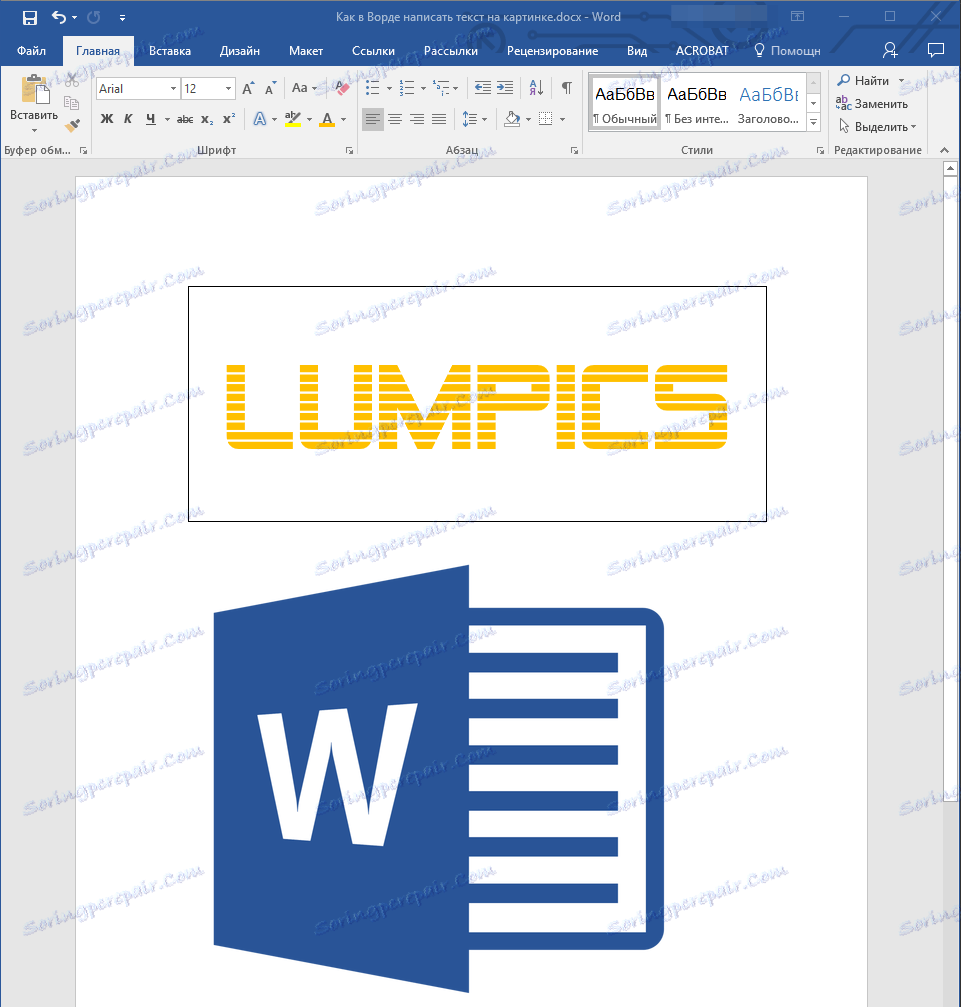
5. Przesuń pole tekstowe do obrazu, jeśli to konieczne, wyrównaj położenie obiektów za pomocą narzędzi z grupy "Akapit" ( karta Główna ).
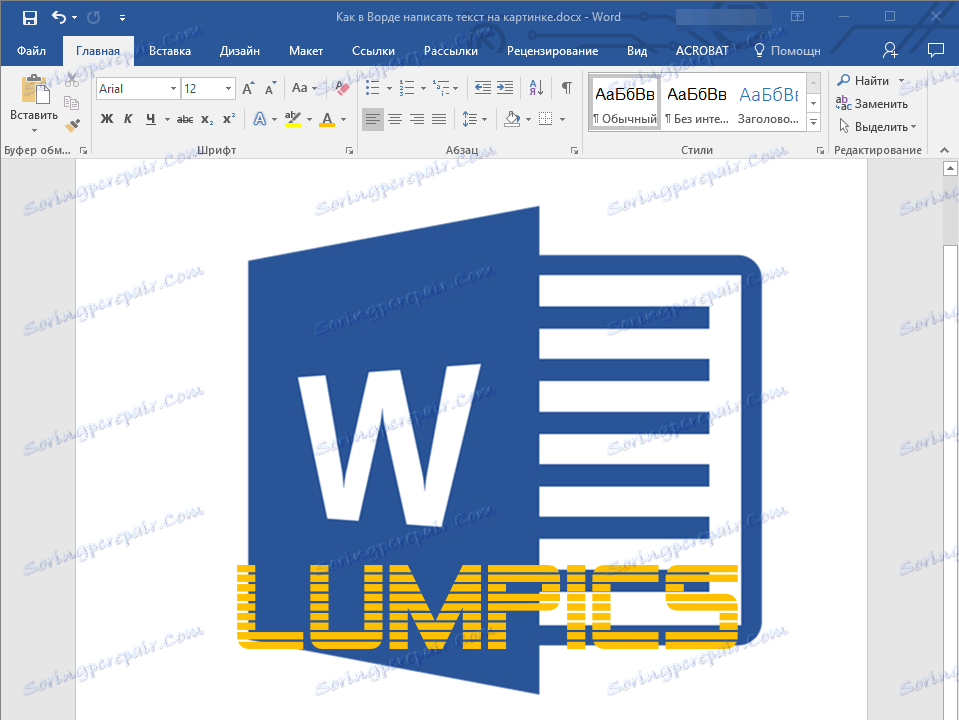
- Wskazówka: Jeśli pole tekstowe jest wyświetlane jako etykieta na białym tle, a więc nakładające się na obraz, kliknij prawym przyciskiem myszy krawędź obrazu i wybierz "Bez wypełnienia" w sekcji "Wypełnienie" .
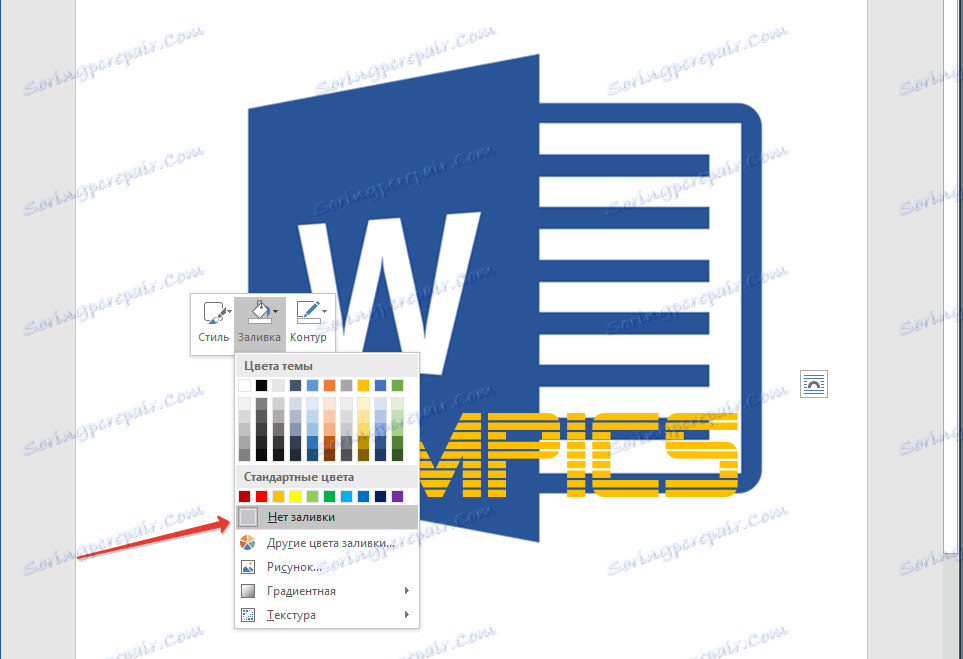
Dodawanie podpisu do rysunku
Oprócz nakładania napisu na obrazek, możesz również dodać do niego napis (tytuł).
1. Dodaj obraz do dokumentu programu Word i kliknij go prawym przyciskiem myszy.
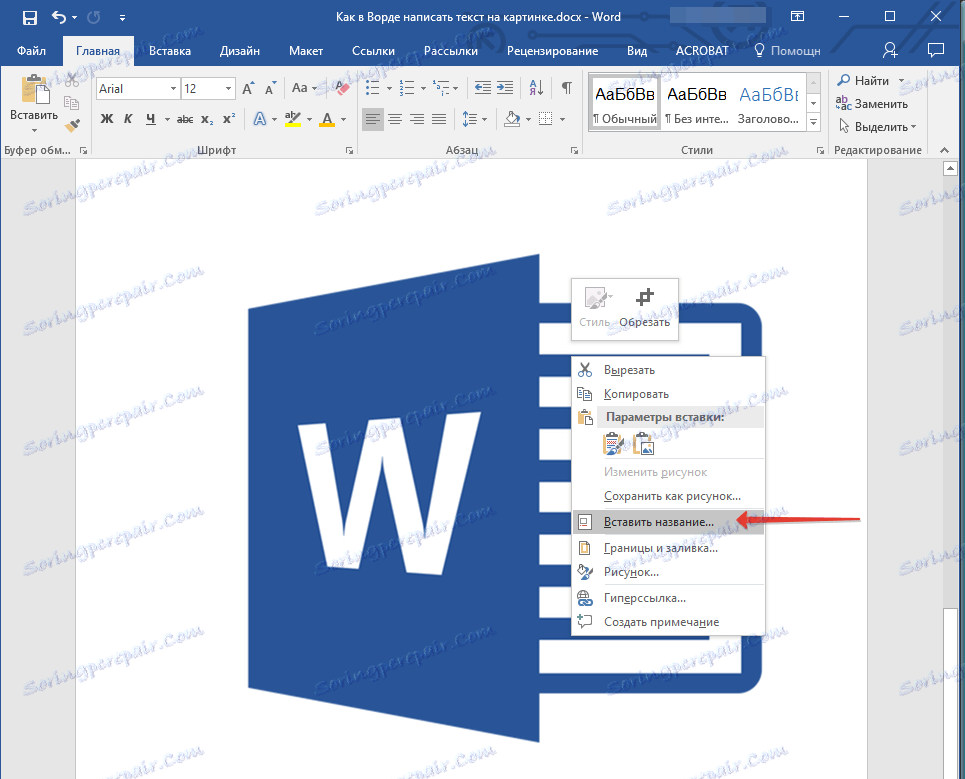
2. Wybierz element "Wstaw nazwę" .

3. W oknie, które zostanie otwarte, wprowadź wymagany tekst po słowie "Rysunek 1" (pozostaje niezmieniony w tym oknie). Jeśli to konieczne, wybierz pozycję podpisu (nad lub pod obrazem), rozwijając menu odpowiedniej sekcji. Kliknij OK .
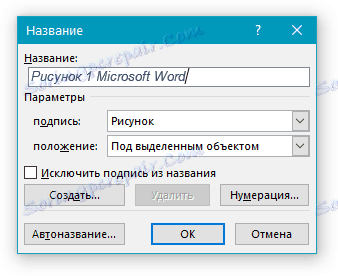
4. Podpis zostanie dodany do pliku graficznego, napis "Rysunek 1" może zostać usunięty, pozostawiając tylko wpisany tekst.
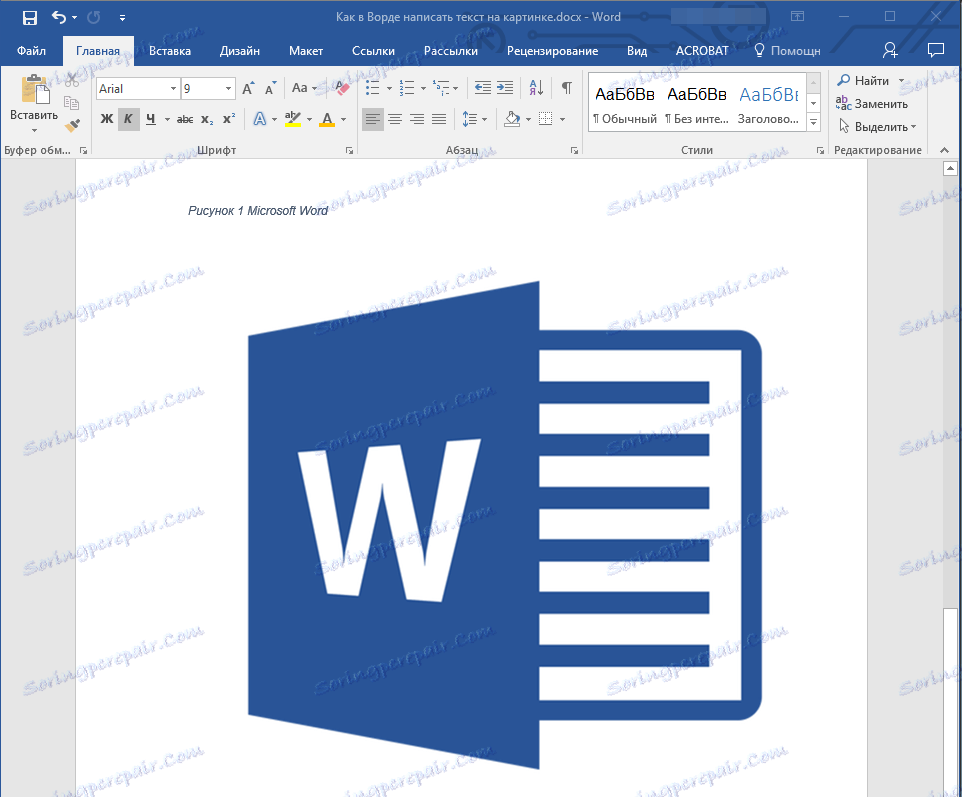
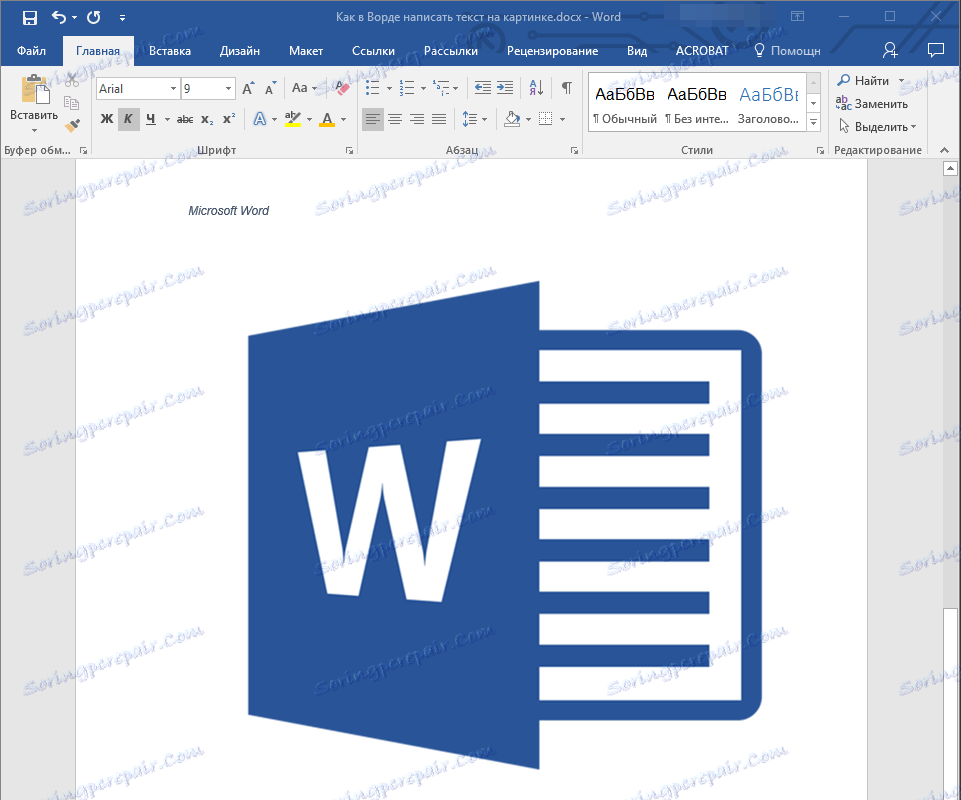
To wszystko, teraz już wiesz, jak zrobić napis na obrazie w Słowie, a także jak podpisywać rysunki w tym programie. Życzymy powodzenia w dalszym rozwoju tego produktu biurowego.